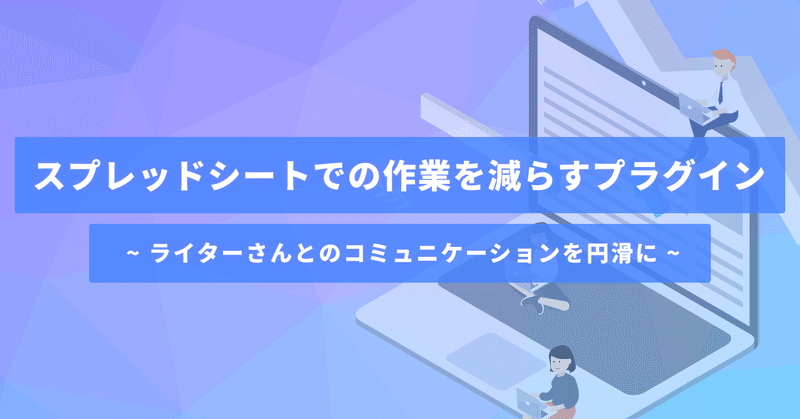
ライターさんの文字単価、報酬などの管理がWP上でできるプラグインを作りました。
こんにちは最近SEOに関するブログも始めたきつねです。
最近実はライン@も初めて、情報配信していこうかなあと思っているので
登録してみてくださいね🦊
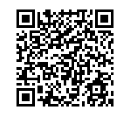
さて本題に入ります〜!
今回はwpのプラグインで出来るライターさんの管理ツールを作りました。
このプラグインで出来る事と使い方をnoteにまとめようと思います。
初心者の方でもわかりやすく、プラグインの入れ方から解説していますので参考にしてみてください。
以下が今回のプラグインの紹介ページになりますのでご覧ください。
プラグインのダウンロードは以下のページからお願いいたします。
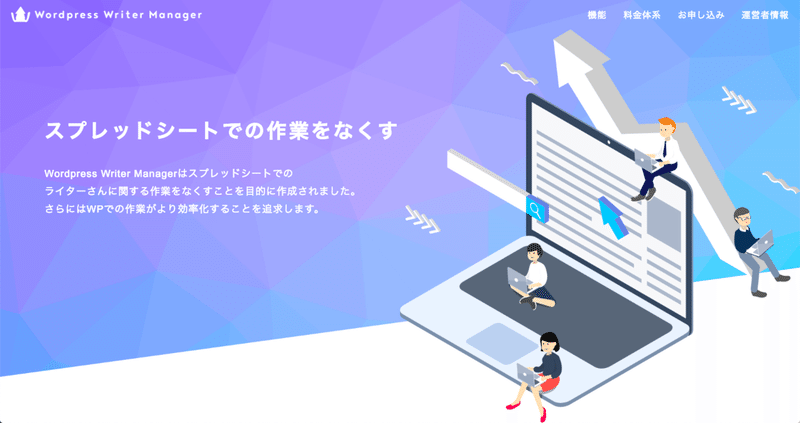
実際のページはこの様な感じ!!
【まずはプラグインを入れる】
という見出しから実際に作業をしていただきますので、とりあえずどんなものが完成しているのかを眺めてみてください🦊
「出来る事」
ライターさんが公開した記事の
・本数(自動で行われます)
・公開日付(自動で行われます)
・文字数のカウント(自動で行われます)
こちらの文字数はhtmlタグ等は除いた文字数です。
→WordPress標準はショートコードをただの文字として文字数認識しておりますが、このプラグインでは出力結果を文字数としてカウントしているので、wpとは数字がずれますが、ライティングした文字数になるかと思います。
・報酬(記事単価のことです。手入力お願いします。)
これらがWP上で管理できて、それらをエクセル形式やCSVで出力できます。
オフラインでもみたい場合はExport to xlsx かExport to CSV の選択して
ダウンロードしてみて下さい。
主にライターさんの報酬等を確認する画面はこんな感じです。

ライターさんごとにタブで切り替えられるの下の方まで行かなくて良いので便利です。
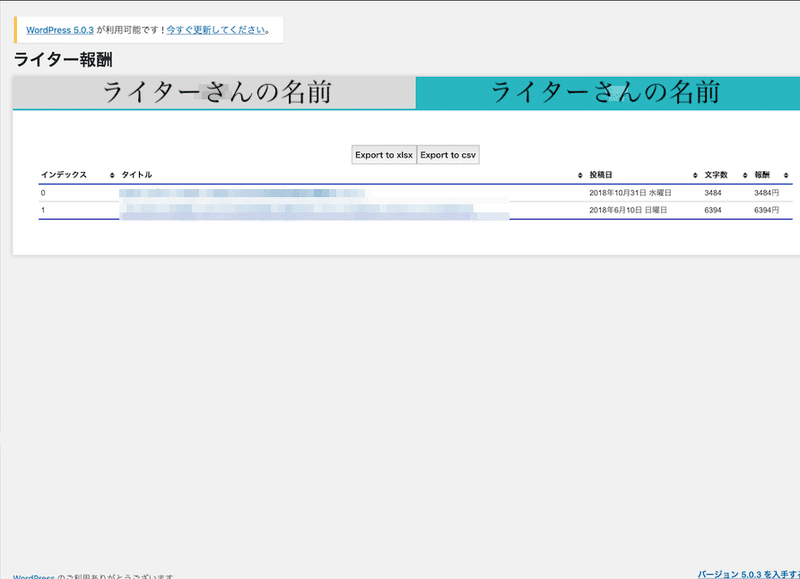
ライターさんが他のライターさんの報酬等が確認できないようになっていますので、ライターさん同士でお互いの情報がこのプラグインを通して漏洩することはないです。
詳しくは実際の使い方で解説します。
・WP上でライターさんへのマニュアルや単価の掲載
(ライターさん編集不可、閲覧のみ)
こちらはライターさんが編集することはできません。
ライターさんへのライティングマニュアル等の、ライターさんからの返事の必要のないメモや、お願い事を書いておくとよいでしょう。
メモする画面はこんな感じ⬇️
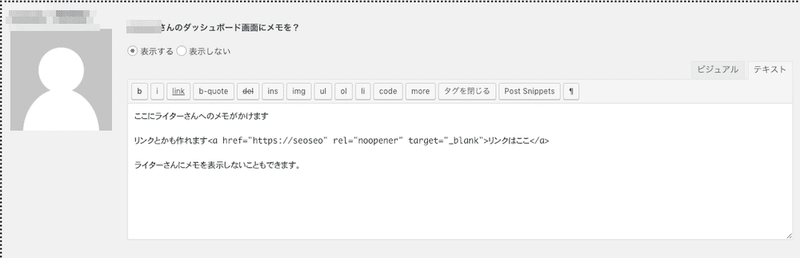
⭐️「(ライター名)さんのダッシュボード画面にメモを?」
表示する→ライターさんと管理者権限をもつユーザーがダッシュボードを
見ることができる。
表示しない→ライターさんは見ることができず、管理者権限をもつユーザーのみが見ることができます。
ライターさんが確認する画面を確認するには
ダッシュボードをクリックして一番下までスクロールして下さい。

するとこのように⬇︎こちらで指定したライターさんのダッシュボードの一番下に掲載されます。

事前に読んでおいて欲しい記事やSEOの簡単なマニュアルはここで共有できます。
リンク形式にもできますので、オススメの記事のリンクを貼ることもできますよ🦊
・記事投稿画面でライターさんとのやりとりをする。
(ライターさん編集可)
まずはWP(ワードプレス)で「投稿」→「投稿一覧」or「新規投稿」
をクリック。
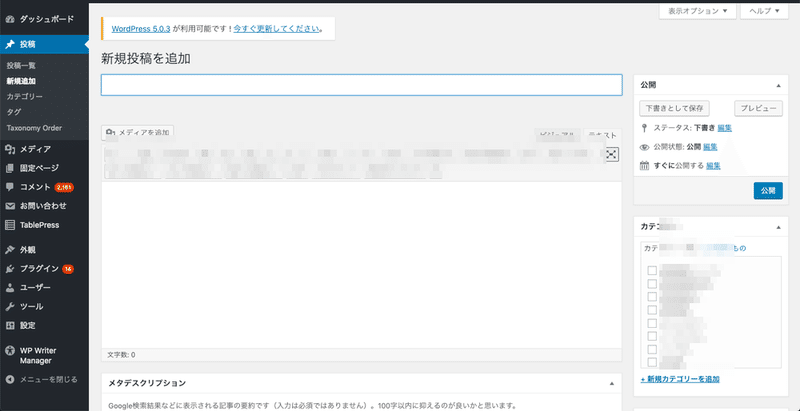
このページを下にスクロールすると「メモ」欄があると思います。
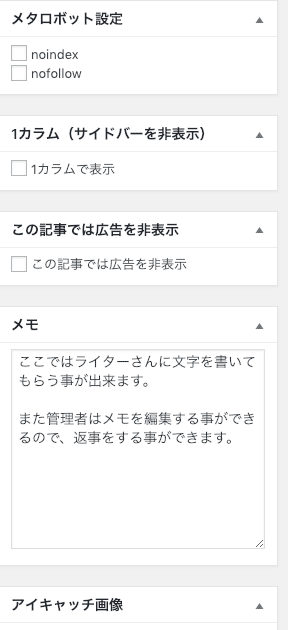
ここではkwd選定でどういう事を意識したのか、ライティングで意識してほしい事等、ライターさんとのコミュニケーションが可能です。
ライターさん側では、どういった事を意識して書いたのかを実際に文字で
管理者に伝えることができて、素早いコミュニケーションが取れます。
また、その記事のFB(フィードバック)や、リライトした箇所、変更点等も書くと記事質の向上に繋がりますのでこういった使い方もオススメです。
では実際の使い方を順を追って解説していきます。
〜〜〜〜ここから実際に作業を行なってください〜〜〜〜
作業に入る前に
こちらのプラグインの価格設定につきましては以下のようになります。
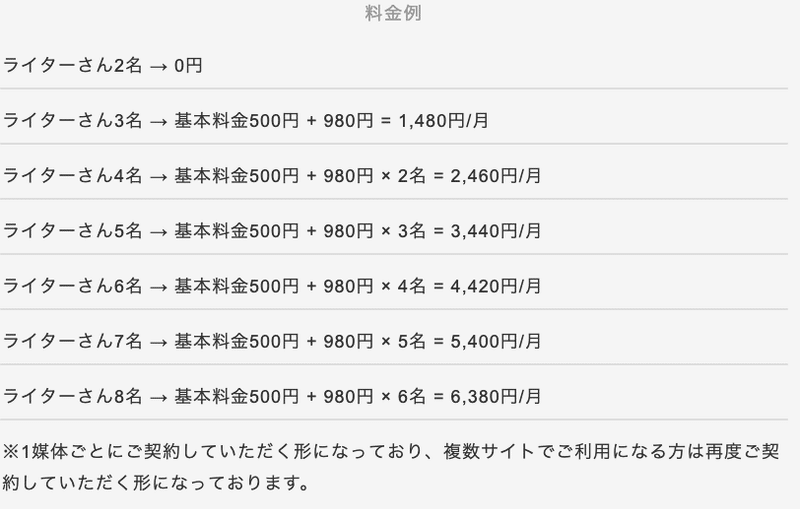
買い切りとなりましたので、1度購入していただくと完了です。
作業:「まずはプラグインを入れる」
ダウンロードが完了したらwpの左側にあるところのプラグインをクリック。
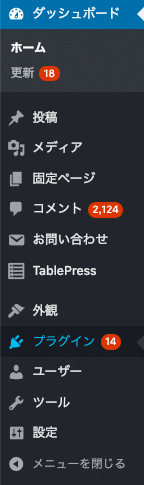
その後⬇️プラグインを追加の右の
「プラグインのアップロード」をクリックしてください。

その後ダウンロードしたファイルを選択。
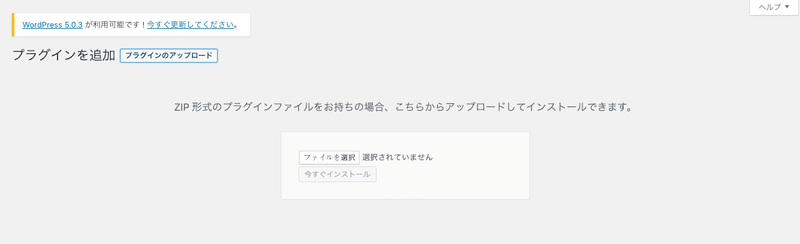
ZIP形式のファイルを選択後「今すぐインストール」をクリック。
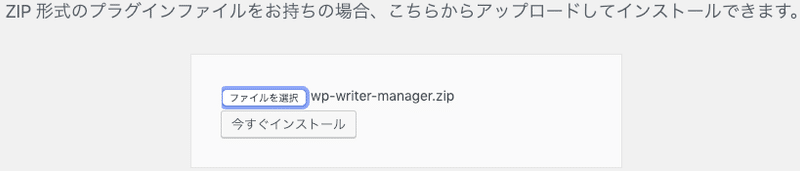
これでプラグインのダウンロードは完了です。
プラグインの名前は「WP Writer Manager」です。

それでは実際に「WP Writer Manager」を使えるように設定に入りましょう。
作業:「実際に使ってみる」
ダウンロードが完了したら設定に入りましょう。
今回のプラグインはこちらです。
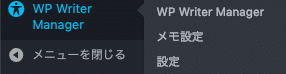
まずは設定をしていきましょう。
「WP Writer Manager」の「設定」をクリック。
するとこのような画面が表示されます。
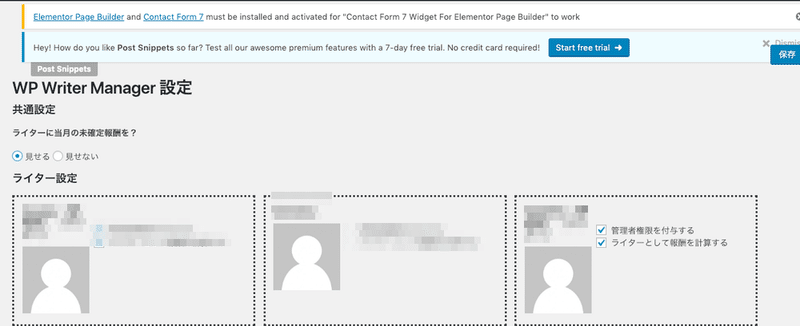
ここで自分のアカウントに
「管理者権限を付与する」
には必ずチェックを入れてください。
*チェックし忘れても戻れるので問題ないですがお忘れなく
自分の報酬も出したい時には管理者権限に加え
「ライターとして報酬を計算する」
にもチェックするとok!
画面左上の「ライターに当月の未確定報酬を?」
⭐️「見せる」
に設定するとこのような画面⬇️がライターさんにも見えるようになります。
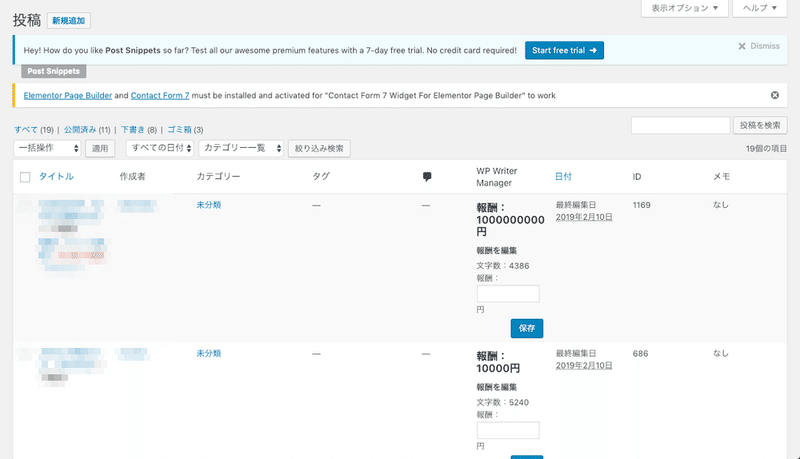
この設定では管理者権限を持つユーザーと各々のライターさんが自分だけの当月のみ確定報酬を閲覧することができます。
他のライターさんにこの報酬の画面がみられることはありません。
管理者権限の無いユーザーが「WP Writer Manager」の設定を変更しようとするとこのような画面⬇️が表示され、管理者以外には変更できない仕様になっています。
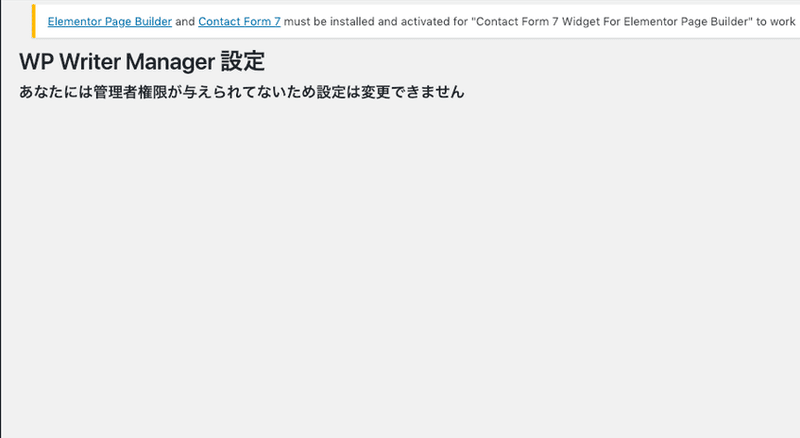
以下の画像⬇︎の画面左上の「ライターに当月の未確定報酬を?」

⭐️「見せない」
に設定すると管理者権限を持つユーザーのみが閲覧可能になります。
以下⬇︎のような「WP Writer Manager」を有効にしていない時と同様の画面がライターさんにからは見えるようになります。
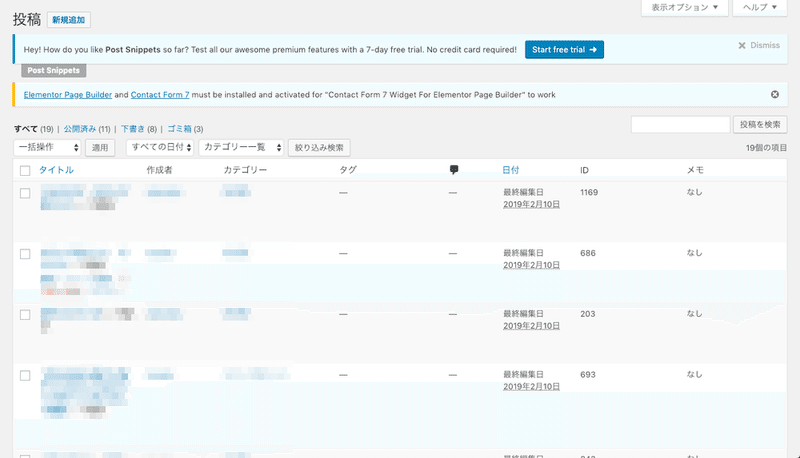
作業:「実際にライターさんの管理を始める」
まずは
投稿→投稿一覧でライターさんの報酬を入力しましょう。
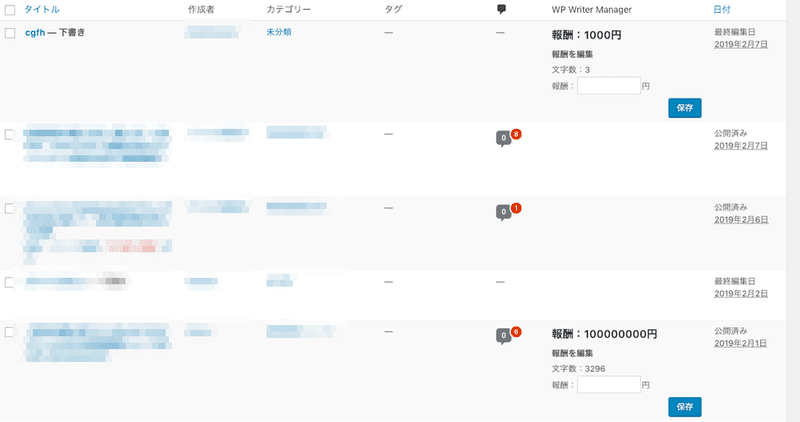
ライターさんの文字単価は手入力お願いします。
入力後「保存」
をクリックするとその金額が反映されます。
当月よりも前の月は報酬の変更が不可能になっています。

上記⬆︎のように今月2019/02よりも前の2019/1/25に公開済みの記事の報酬単価を設定し直すことはできないようになっています。
作業:「WP Writer Manager」の「メモ設定」
「WP Writer Manager」 の「メモ設定」をクリックするとまずはこちらの画面に移動します。
※こちらのメモ設定で設定したメモはダッシュボードの一番下に記述されています。

「投稿作成画面のメモを?」
・管理者のみ編集権限を持つ
→管理者権限を持つユーザーのみが閲覧および編集ができます。
・管理者と該当記事のライターのみ編集権限を持つ
→管理者権限を持つユーザーとその記事のライターさんのみが閲覧および編集ができます。
・全ユーザーが編集権限を持つ
→管理者権限のあるユーザー以外の全てのユーザーも編集権限を得ることができます。
・表示しない
→表示されなくなります。
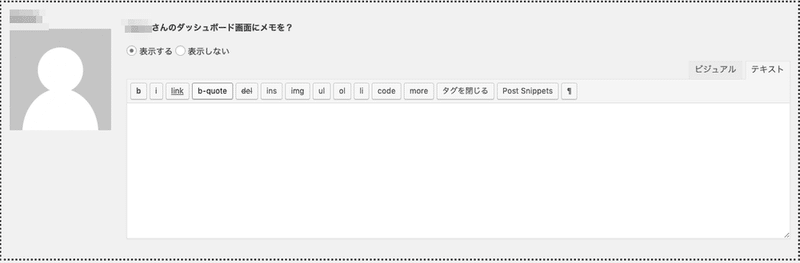
「〇〇さんのダッシュボード画面にメモを?」
表示する→メモが表示されます
表示しない→メモが表示されません
作業:ライターさんとのコミュニケーションをとる
ここでは記事を投稿する画面(新規投稿や記事の更新の時)
で作業を行います。
投稿一覧とか新規投稿の画面です。

少し下⬇︎に行くと「メモ」があると思います
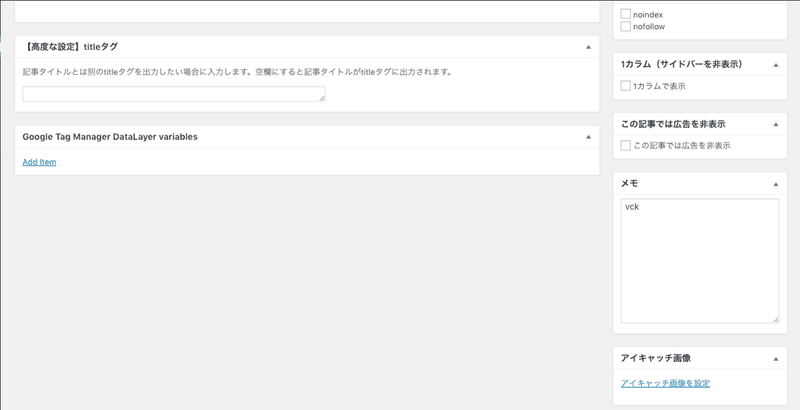
ここです🦊
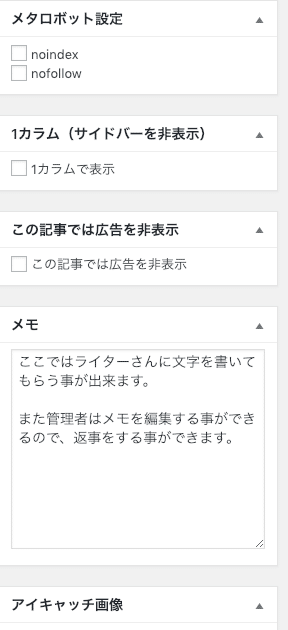
こちらではライターさんとのやりとりができます。
例えばこのような使い方があります。
✅ライターさん)
▲▲というkwdをもらっていたんですが、共起語をみると
〇〇というのが相性がいいようなので〇〇もタイトルに入れました!
変更前のタイトルは〜〜で、変更後のタイトルは==です!
→リライトの内容をスプレッドシートにまとめなくていいですね。
✅ライターさん)
この記事は文字数が多いので記事単価を上げてもらえませんか??
→記事ごとにラフに単価交渉もできて、ライターさんの要望も聞きやすいです。
などなどいい方法を見つけて僕にも教えてください。笑
注意事項
「WP Writer Manager」のプラグインの管理者権限は「ユーザー」の管理者権限とは異なっています。

「WP Writer Manager」で管理者にする為には
「WP Writer Manager」の「設定」
から行なってください。
以上で「WP Writer Manager」の説明を終わります。
zipのダウンロードは以下からお願いいたします。
ダウンロードはこちらから
ここから先は
¥ 1,980
この記事が気に入ったらサポートをしてみませんか?
